1、查看可用的 MongoDB 版本
docker search mongo2、拉取最新版的 MongoDB 镜像
docker pull mongo:latest 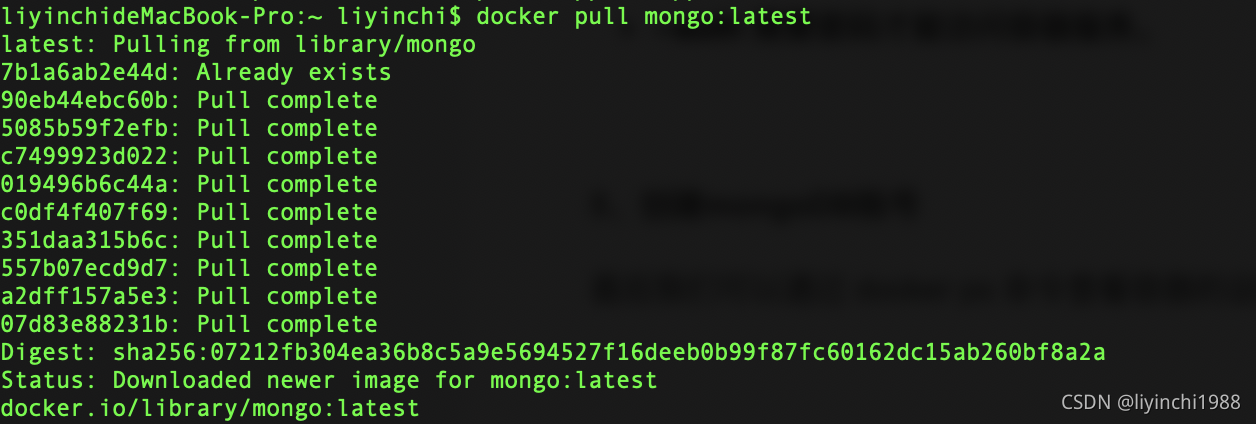
3、查看本地镜像
docker images
4、运行容器
安装完成后,我们可以使用以下命令来运行 mongo 容器:
(1)数据未持久化
docker run -itd --name mongo -p 27017:27017 mongo --auth(2)数据持久化
docker run --name my_mongo -v /mongo_local_data:/data/db --rm -d -p 27017:27017 mongo参数说明:
- -itd 交互后台运行容器
- --name 自定义容器名称
- -p 27017:27017 容器服务的 27017 端口映射到宿主机的 端口 27017,那么外部可以通过 宿主机 IP:27017 访问容器内 mongo。
- 镜像名
- --auth 需要密码才能访问容器服务。

5、创建mongoDB账号
最后我们可以通过 docker ps 命令查看容器的运行信息:
(1)进入容器创建数据库访问用户账号密码,并且尝试连接。
docker exec -it mongo mongo admindocker exec -it 容器ID mongo adminlinux

mac

(2)执行mongoDB语句, 创建mongoDB账号
db.createUser({ user:'admin',pwd:'123456',roles:[ { role:'userAdminAnyDatabase', db: 'admin'},"readWriteAnyDatabase"]});
(3)使用创建账号进行连接
db.auth('admin', '123456')
二、访问容器数据库



三、容器数据持久化
没做数据持久化的话,容器内的数据随着容器关闭而消失,解决方法是把容器内的目录映射到本地,这样容器即使容器停止、不小心删除了数据也仍然在。
1.在宿主机本地创建目录:/mongo_local_data,执行命令
# 创建卷
docker volume create mongo_local_data
# 运行景相融弄个器
docker run --name my_mongo -v /mongo_local_data:/data/db --rm -d -p 27018:27017 mongo/data/db是镜像mongo容器内的存储数据的目录
/mongo_local_data是物理机生成的数据持久化目录

运行容器命令后,自动生成物理机数据持久化目录
cd /
ls -l
【window 、mac】
如果遇到问题“docker: Error response from daemon: Mounts denied:
The path /mongo_local_data is not shared from the host and is not known to Docker.
You can configure shared paths from Docker -> Preferences... -> Resources -> File Sharing.
See https://docs.docker.com/docker-for-mac for more info.”

按照报错提示,需要将容器内指定目录,挂载到主机上!
解决办法:
(1)客户端界面化挂载方式
 (2)命令行方式
(2)命令行方式
①创建卷
docker volume create 卷名
docker volume ls
docker volume inspect 卷名
②用该卷创建一个容器
docker run -d --name=容器名称 -v 卷名:容器路径 镜像名docker run -itd --name my_mongo -v mongo_local_data:/data/db --restart=always -p 27018:27017 mongo
③进入容器内持久化的目录
docker exec -it 11b4e9c8b3bc bash -c "cd /data/db&& ls"
可视化界面查看卷目录

下图为mongodb容器内的数据存放目录:
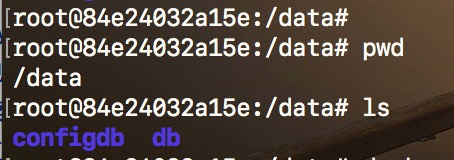
注意:启动时,参数如果加--auth参数,恢复导入数据时,会有验证问题。
2.其他数据持久化挂载方式:
docker run -d --name=容器名称 --mounts src=卷名,dst=容器路径 镜像名
docker run -d --name=mongo --mounts src=mongo_local_data,dst=/data/db mongo

























 3471
3471











 被折叠的 条评论
为什么被折叠?
被折叠的 条评论
为什么被折叠?










